이전 버전의 갤럭시는 홈버튼이 물리 버튼 형태로 있어서 전화를 받을 때 편리했었는데요. 요즘은 물리 홈버튼이 있는 제품은 찾아볼 수가 없습니다. 전화가 왔을 때 장갑을 끼고 있거나 손으로 터치 하기가 곤란한 상황이 생길 수 있는데 이럴 때 간편하게 볼륨상키 버튼을 이용해 전화를 받을 수 있는 방법입니다. 간단하니까 따라와 주세요.
볼륨 상키로 전화받기
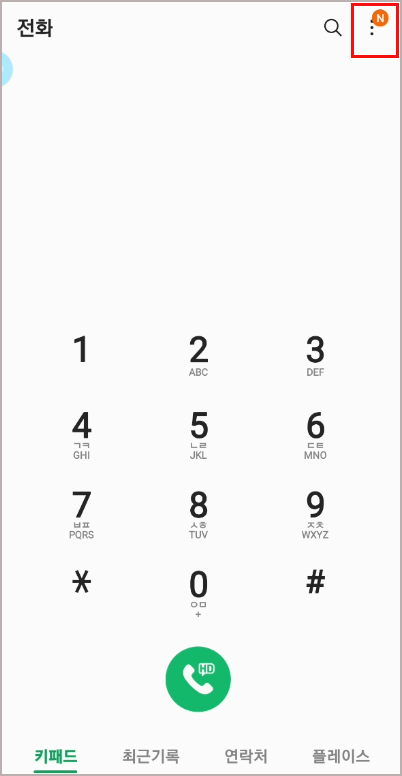
전화 키패드 화면에서 오른쪽 상단 점 3개 메뉴를 선택합니다.

설정을 선택해 주시고요.
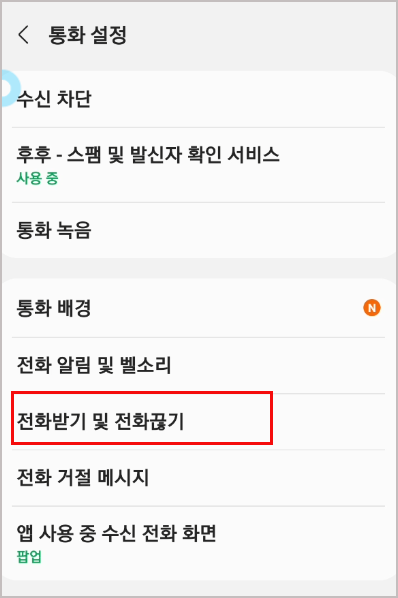
중간에 전화받기 및 전화 끊기를 선택해 줍니다.
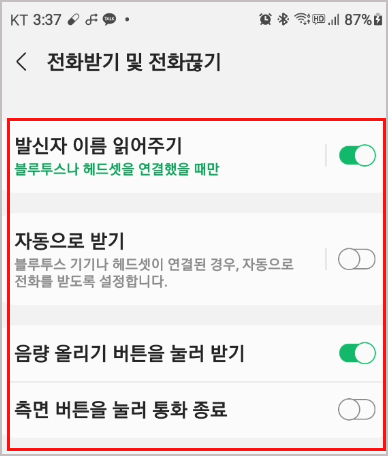
여기서 여러 가지 설정이 가능한데요.
- 발신자 이름 읽어주기: 무선 이어폰이 연결된 상태에서 핸드폰이 멀리 떨어져 있을때 발신자의 이름을 음성으로 알려줍니다.
- 자동으로 받기: 무선이어폰이 연결된 경우 모든 전화를 자동으로 수신하는 설정인데 받기 싫은 전화도 자동으로 연결될 수 있으니 필요하신 경우에만 선택해 주세요.
- 음량 올리기 버튼을 눌러 받기: 볼륨 상키를 이용해 전화를 받을 수 있는 기능입니다. 전화받기 방법 중 가장 유용한 팁입니다. 특히 장갑을 낀 상태에서 전화받을 때 편리합니다.
- 측면 버튼을 눌러 통화 종료: 여기서 측면 버튼이란 흔히 말하는 전원 버튼입니다. 화면에서 통화 종료를 하지 않아도 전원 버튼으로 통화를 즉시 종료하실 수 있어요.
오늘은 기존 갤럭시의 홈버튼을 대신할 수 있는 볼륨 사이로 전화받기를 알아봤는데요. 주의하실 점은 가방이나 주머니에 핸드폰이 있을 때 볼륨 사이가 눌러져서 원치 않는 통화를 해야 할 수도 있으니 상황에 맞게 설정해서 사용해 주세요.
문의는 댓글 부탁드립니다.
갤럭시 노트 S펜 잠금 해제
갤럭시 노트 S펜 잠금 해제
삼성의 갤럭시 노트는 다른 단말기에는 없는 S펜이 장점인데요. 잠금화면이 설정되어 있는 경우 S펜 작업 도중에 화면이 잠금모드가 되면 다시 풀고 작업하는 게 여간 번거로운 게 아닙니다. 오
togoogol.tistory.com
갤럭시 영상통화 배경화면 설정하기 (ft.숨은기능)
요즘은 영상통화로 안부나 업무에 활용하시는 분들이 많은데요. 일반적인 활용은 멀리 떨어진 할머니가 귀여운 손자의 모습을 보고 싶을 때 많이들 이용하시죠? 하지만 영상통화 기능은 다양하
togoogol.tistory.com
갤럭시 터치 민감도 설정 (ft.터치 검사)
요즘은 프리미엄 스마트폰의 가격이 상당하다 보니 기본 액정 위에 필름이나 방탄유리 등을 시공해서 사용하시는 분들이 많으신데요. 너무 두꺼운 필름이나 유리를 부착하면 특정 부분의 터치
togoogol.tistory.com
'IT' 카테고리의 다른 글
| 갤럭시 어플 숨기기 어플 정리 (ft. 나만 보고 싶은 앱) (0) | 2021.07.01 |
|---|---|
| 얀센백신 1회접종vs추가접종 (ft. 효능과 부작용) (0) | 2021.06.30 |
| 갤럭시 노트 S펜 잠금 해제 (0) | 2021.06.30 |
| 카카오톡 대화 백업 (0) | 2021.06.28 |
| 카카오톡 사진 동영상 원본화질로 저장하기 (0) | 2021.06.28 |






댓글